كيف يمكنني استعادة الصور المحذوفة نهائيًا من جهاز Mac الخاص بي؟
هل يمكنك استرجاع الصور المحذوفة على Mac؟
يصبح فقدان الصور أمرًا شائعًا ويتركنا دائمًا في قلق عميق. فهل من الممكن لنا استرجاع الصور المحذوفة؟ الإجابة هي، بالطبع نعم. يمكن أن تفقد صور Facebook بسبب الحذف العرضي ،تلف القرص الصلبأو الإصابة بالفيروسات أو عطل في نظام التشغيل. بغض النظر عن سبب ضياع صورك أو حذفها ، فإنها لا تزال موجودة على جهاز Macbook الخاص بك. تم وضع علامة على المساحة التي يشغلونها فقط على أنها متاحة للتخزين. هذا يعني أنه يمكنك استعادة الصور المحذوفة على Mac قبل أن تحل البيانات الجديدة محلها.
ملاحظة:يرجى التوقف عن استخدام محرك الأقراص أو المجلد حيث توجد الصور المحذوفة في الأصل لتجنب الكتابة فوقها. بمجرد الكتابة فوقها ، من غير المرجح أن تستعيد الصور.
الطريقة 1. كيفية استرداد الصور المحذوفة نهائيًا على نظام التشغيل Mac؟
يمكن أن يكون استرداد الصور في MacBook أمرًا صعبًا. ومع ذلك ، فإن تطبيق استعادة صور Mac الموثوق والآمن يجعل الأمر أسهل بكثير وأقل استهلاكا للوقت. Recoverit استعادة صور Macالبرمجيات كمثال.
باستخدام برنامج استعادة صور Mac المتقدم ، يمكنك استعادة الصور المحذوفة بتنسيقات ملفات صور مختلفة بسهولة تامة ، بما في ذلك JPEG و PNG و GIF و TIFF / TIF و BMP و PSD و ORF و RAF و MRW و RAW والمزيد.
Recoverit يدعم استرداد MacBook للملفات المحذوفة في جميع المواقف.
علاوة على ذلك ، فهو يدعم الفحص العميق للصور المحذوفة ويقوم باستعادة الصور بسبب سيناريوهات مختلفة لفقدان البيانات ، بينما لا تستطيع الأدوات المساعدة المدمجة في Mac القيام بذلك. بعض الأشياء الشائعة على Macbook هي كما يلي.
الحذف العرضي
- "Shift + Del "بدون نسخ احتياطي
- تفريغ المهملات بدون نسخ احتياطي
- حذف الملفات بالضغط على زر "حذف"
سيناريوهات أخرى
- محرك أقراص ثابت مهيأ أو معطل بشكل غير متوقع
- عدوى فيروسية
- انقطاع التيار الكهربائي بشكل غير متوقع
- قسم غير صحيح أو خطأ في التقسيم
الدليل: كيف يمكنني استعادة الصور المحذوفة نهائيًا؟
كيفية استرداد الصور المحذوفة على Mac
Recoverit استعادة الصور Mac هو تطبيق استرداد MacBook مصمم خصيصًا لهذا النوع من الاستخدام. يوفر لك خيارًا لمعاينة الصور القابلة للاسترداد قبل استعادتها. كيف يمكنني استرجاع الصور المحذوفة؟ يمكنك تنزيل البرنامج وتثبيته ، واتباع الخطوات التالية لاستعادة الصور المحذوفة الآن!
الخطوة 1. حدد محرك أقراص ثابتًا محددًا
قم بتشغيل برنامج استعادة الصور الرقمية لنظام التشغيل Mac. لاستعادة الصور المحذوفة على Mac ، يجب أن تذهب لتحديد الموقع حيث تم حذف صورك.
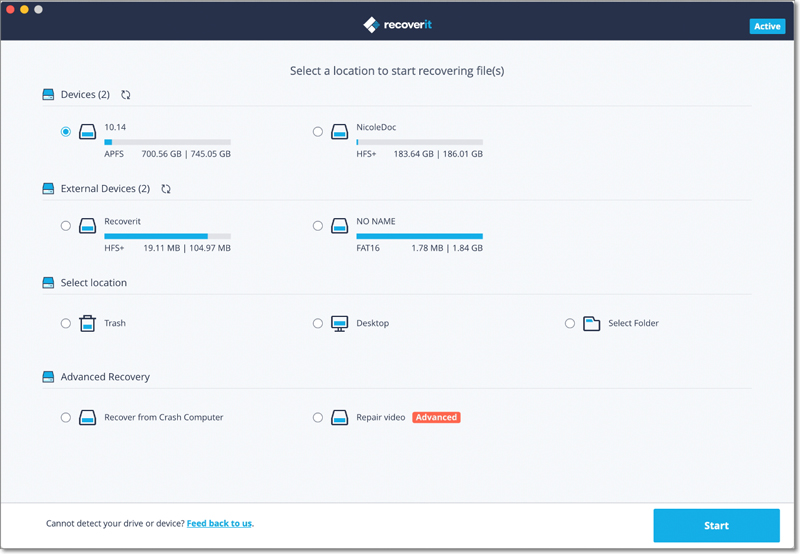
الخطوة 2. مسح القرص الصلب للعثور على الصور المحذوفة
سيبدأ Recoverit تلقائيًا مسحًا شاملاً للعثور على الصور المحذوفة على MacBook. يمكن للفحص العميق تجميع جميع الملفات المفقودة معًا.
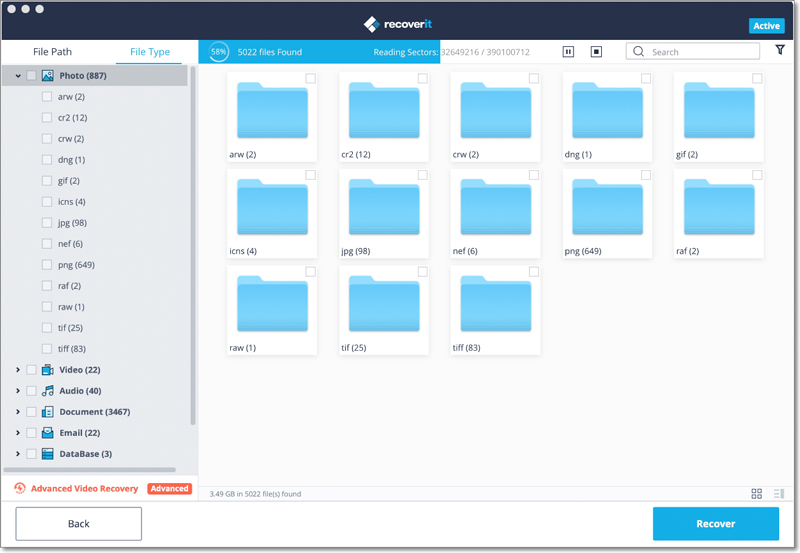
الخطوة 3. معاينة واستعادة الصور من Macbook
بعد الفحص ، سيتم إدراج جميع الصور التي تم العثور عليها في النافذة. ستتمكن من معاينتها وتحديد المطلوبين والنقر على "استعادة" لحفظها على جهاز Macbook الخاص بك.
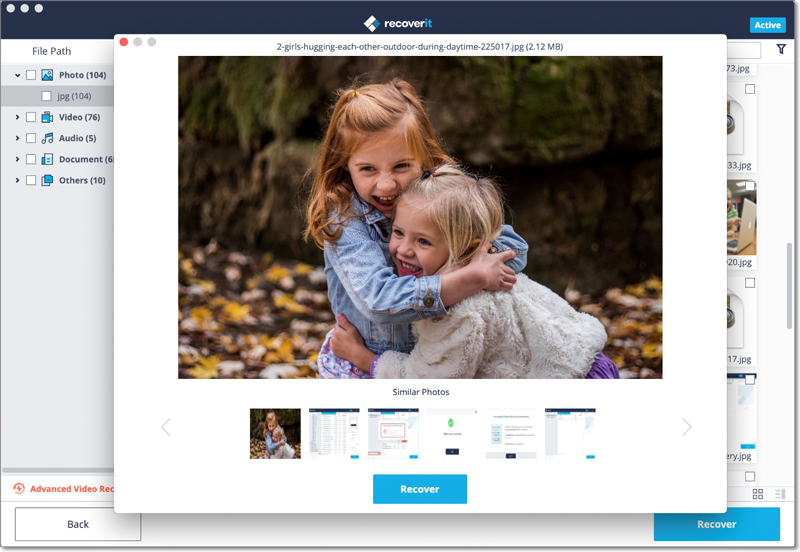
الطريقة 2. كيفية استرداد الملفات المحذوفة من Mac Trash
أين تذهب الصور المحذوفة على Mac؟ عادة ، بعد حذف الصور على Macbook ، لا يزال بإمكانك العثور عليها واستعادتها في سلة المهملات بنقرات بسيطة.
- افتح سلة المهملات لعرض جميع الصور التي قمت بحذفها من خلال النقر على أيقونة سلة المهملات.
- أدخل اسم الملف وابحث عنه من خلال مربع البحث في نافذة Finder.
- حدد موقع الصور التي تريدها واسحبها إلى الموقع المستهدف للتخزين.
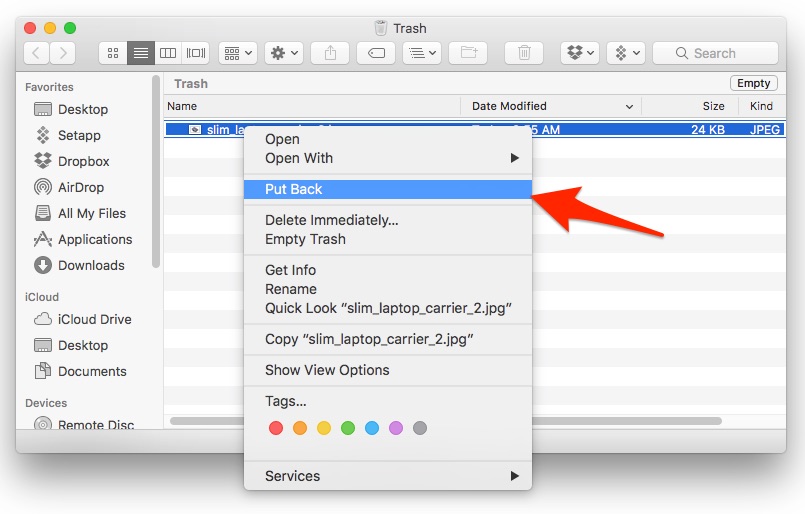
يتمثل القيد الرئيسي لاستعادة سلة مهملات Mac في أنه بمجرد حذف جميع الصور الموجودة على سلة مهملات Mac ، لن تتمكن من حفظ الصور على Mac بهذه الطريقة. ومع ذلك،Recoverit استعادة الصور Macيمكن أن تساعدك في استعادة العناصر الموجودة عليها دون بذل الكثير من الجهد ، على الرغم من إفراغ سلة المهملات. اتجه إلىالجزء 2واحصل على الحل الكامل لإلغاء حذف الملفات على نظام Mac.
الطريقة 3. كيفية البحث عن الصور المحذوفة مؤخرًا على نظام التشغيل Mac
لتجنب الفقد الدائم للصور المهمة ، تم تصميم الألبوم المحذوف مؤخرًا على نظام Mac لحفظ جميع الصور المحذوفة لمدة 30 يومًا. يمكن لمستخدمي Mac الاستفادة من الأداة المضمنة للعثور على صورهم المحذوفة عن طريق الخطأ واستعادتها على Mac.
- انقر فوق ملف ثم انقر نقرًا مزدوجًا فوق إظهار المحذوفة مؤخرًا لفتح الألبوم المحذوف مؤخرًا
- حدد الصور المطلوبة ثم انقر فوق "استرداد" لاستعادة الصور المحددة.
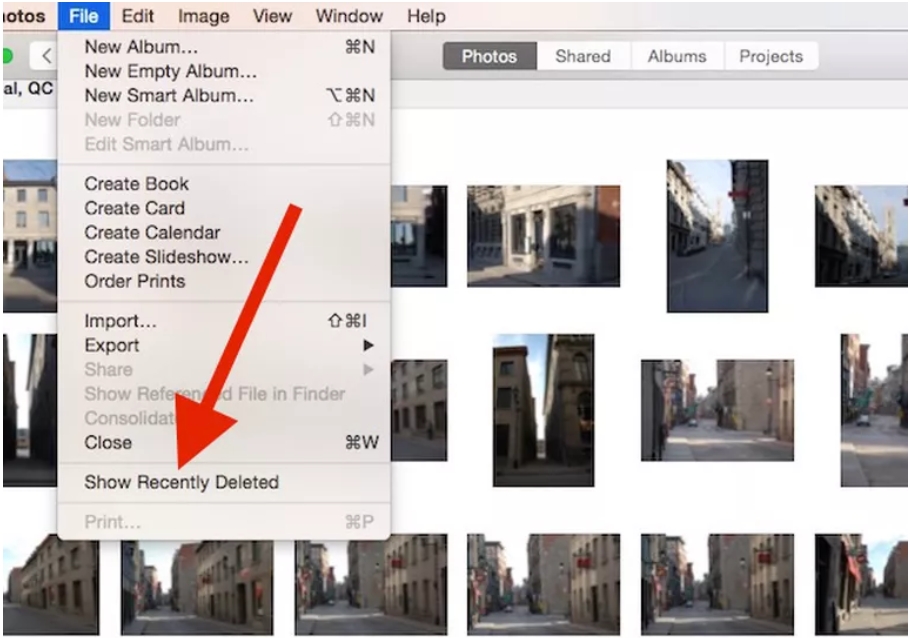
يجب وضع النقاط في الاعتبار عند استعادة صور Mac من المهملات أو الألبوم المحذوف مؤخرًا.
- عندما يمتلئ محرك الأقراص الثابتة ، ستتم إزالة بعض العناصر التي تم حذفها منذ فترة طويلة من سلة المهملات بواسطة macOS.
- عندما تقوم بإفراغ سلة المهملات ، لن يكون من الممكن استعادة الصور المحذوفة منها بعد الآن.
- لا يمكن حفظ الصور المحذوفة إلا في الألبوم المحذوف مؤخرًا لمدة 30 يومًا ، وبعد ذلك لا يمكن استعادتها بعد الآن.
بخلاف استعادة الصور في المهملات أو الألبوم المحذوف مؤخرًا ،Recoverit استعادة الصور Macيسمح لك باستعادة الصور المحذوفة على جهاز MacBook الخاص بك دون أي قيود زمنية. هل فقدت الصور على MacBook؟ جربه واحصل على الصور المفقودة الآن!
نصائح حول استعادة صور Mac
- الرجاء اختيار قسم جديد على جهاز Macbook الخاص بك لتخزين الصور المستردة.
- After حذف الملفاتعن طريق الخطأ ، يرجى التوقف عن استخدام محرك الأقراص الأصلي للتأكد من أن البيانات الجديدة لا تحل محلها.
- عند مواجهة فقدان البيانات ، يمكنك استعادتها من المهملات أو الألبوم المحذوف مؤخرًا أولاً لأنها أبسط الطرق.
- اختر برنامجًا موثوقًا لاستعادة صور Mac مثل Recoverit ، والذي يمكنه تجنب المزيد من الضرر لصورك وحتى محرك الأقراص الثابتة Macbook.

Khalid Abdullahi
contributor Editor
Generally rated4.5(105participated)